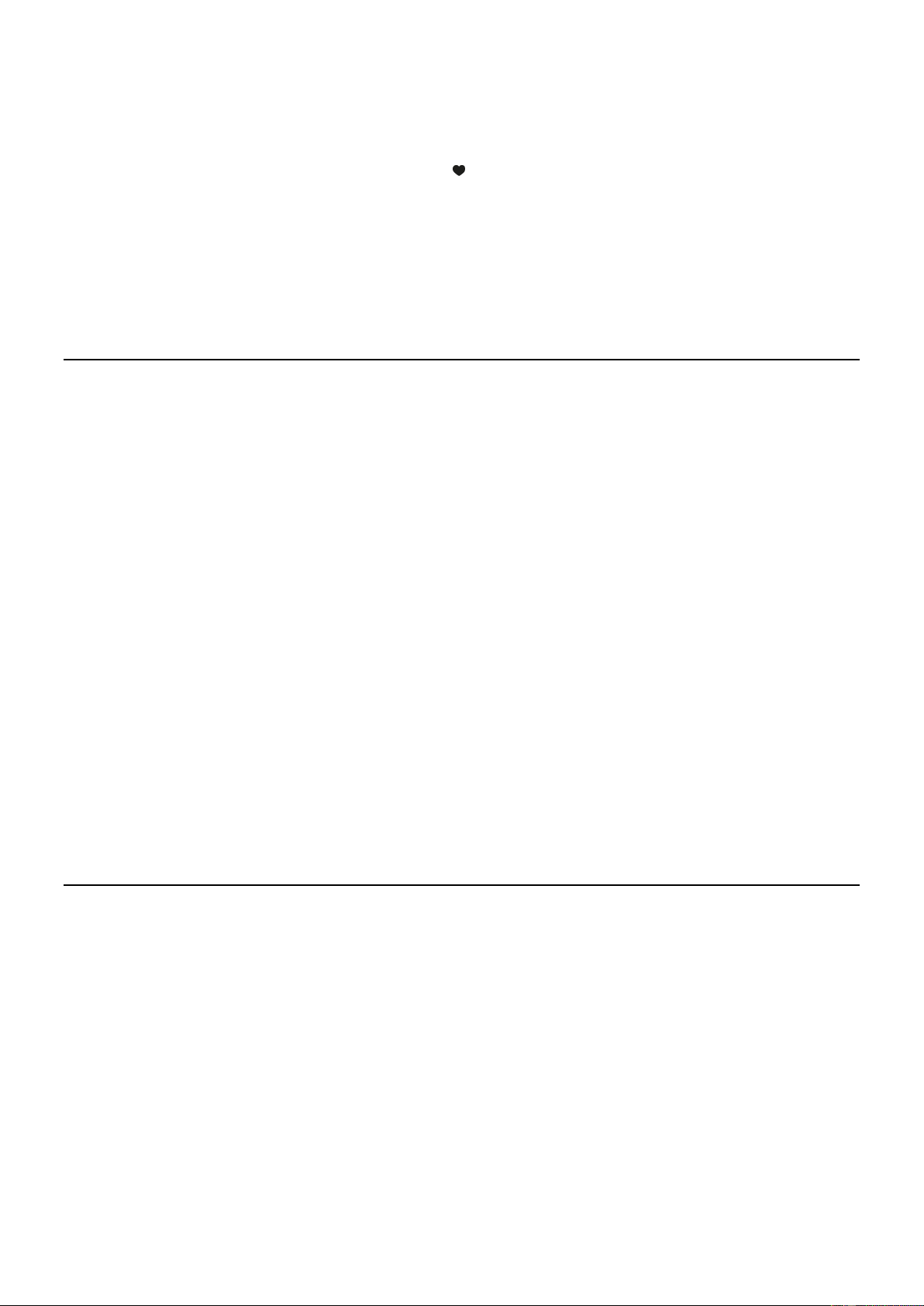22
De nieuw toegevoegde zender zal altijd in het laatste item van de favorietenlijst verschijnen. U kunt tot 99 voorinstellingen
opslaan.
Er zijn 4 speciale voorkeuzeknoppen om snel toegang te krijgen tot de bovenste 4 favoriete zenders. Druk op de numerieke
knop op de radio-eenheid en houd deze ingedrukt om het kanaal voor te programmeren.
Roep een station op
Druk op de knop op de afstandsbediening of druk kort op de [ ] knop op de radio om de lijst met voorinstellingen op te
roepen, of navigeer naar My Favourite in het hoofdmenu en selecteer deze om te bevestigen.
Bewerk uw favoriete lijst
Kies in de favorietenlijst de radiozender die u wilt bewerken en druk vervolgens op de knop [►] op de afstandsbediening (of
druk op [►] op het apparaat). Het zal het Edit menu openen met de volgende opties:
• Naar beneden gaan - Om de rangorde van een zender te verlagen
• Opschuiven - Om op de ranglijst van een
• Verwijderen - Een bepaald station verwijderen
MEDIA CENTRE
Het apparaat ondersteunt UPnP en is DLNA-compatibel. Dit biedt de mogelijkheid om muziek te streamen vanaf uw netwerk.
Hiervoor moet u echter wel een compatibel apparaat in uw netwerk hebben dat als server kan functioneren. Dit kan
bijvoorbeeld een netwerkharde schijf zijn of een conventionele pc met bijvoorbeeld Windows 8 waarmee toegang tot de
gedeelde map of het delen van media is toegestaan. De mappen kunnen dan worden doorzocht en afgespeeld op de radio.
Opmerking: Zorg ervoor dat uw computerlaptop zich op hetzelfde Wi-Fi-netwerk bevindt als de radio voordat u deze functie
gaat gebruiken.
Music streaming
• Zodra de UPnP/DLNA-compatibele server is geconfigureerd om mediabestanden met uw radio te delen, kunt u de
muziekstreaming starten.
• Selecteer in het hoofdmenu Media Centre en kies UPnP.
• Het kan enkele seconden duren voordat de radio de scan voor de beschikbare UPnP-servers heeft voltooid. Als er geen
UPnP-servers worden gevonden, wordt er een lege lijst weergegeven.
• Nadat een succesvolle scan is uitgevoerd, selecteert u uw UPnP-server.
• De radio zal de beschikbare mediacategorieën van de UPnP-server tonen, bijvoorbeeld 'Muziek', 'Afspeellijsten' etc.
• Kies de mediabestanden die u wilt afspelen. U kunt de afspeelmodus instellen onder Configuration > Playback setup.
Mijn afspeellijst
U kunt uw eigen afspeellijst maken voor de UPnP-muziekbestanden. Kies en markeer het nummer dat u wilt toevoegen aan
de afspeellijst, houd de knop [Dial/Select] ingedrukt of houd de knop [OK] op de afstandsbediening ingedrukt tot het teken
verschijnt. Het nummer wordt toegevoegd aan My playlist.
Mijn afspeellijst wissen
Verwijder alle nummers in "Mijn afspeellijst" om een nieuwe afspeellijst te kunnen opstellen.
Opmerking: Als u DLNA-compatibele servers beschikbaar hebt, volgt u de hierboven beschreven stappen om de
audiobestanden van het DLNA-compatibele apparaat op de radio af te spelen.
BT AFSPELEN
Voordat overdracht tussen uw BT-apparaat en de radio mogelijk is, moeten beide apparaten worden gekoppeld. Dit proces
wordt "pairing" genoemd. De radio wordt gebruikt als een ontvanger, om de muziekstroom te ontvangen en af te spelen op
de radio.
Als u al eerder hebt gekoppeld aan een BT-apparaat, wordt deze verbinding automatisch hersteld wanneer beide apparaten
binnen bereik zijn en de BT-bediening is geselecteerd op de radio. De "Pairing" hoeft niet te worden herhaald. Deze functie
moet echter wel worden geactiveerd in uw BT-apparaat.
• Druk op de toets Menu om het keuzemenu voor de verschillende bedrijfsmodi weer te geven.
• Gebruik de omhoog/omlaag-knop om de bedrijfsmodus BT te selecteren en druk op de draaischakelaar.
• Schakel uw BT-apparaat waarop u de radio wilt aansluiten in en activeer hier de koppelingsmodus. Het apparaat
scant naar BT-apparaten in het ontvangstbereik.
• Wanneer de radio wordt gevonden, toont uw BT-apparaat zijn naam Audizio Venice-XXXX (de XXXX is een
identificatiecode voor uw radioapparaat).
• Selecteer de radio op uw BT-apparaat.
• Start het afspelen op uw BT-apparaat.
• Het afspelen vindt nu plaats met behulp van de radio.